Panduan ini membantu Anda memahami, men-deploy, dan menggunakan solusi platform E-commerce dengan komputasi serverless . Solusi ini menunjukkan cara membangun dan menjalankan aplikasi e-commerce sederhana untuk organisasi retail, dengan situs toko online yang dapat dilihat publik. Panduan ini menunjukkan cara membuat aplikasi yang dapat diskalakan untuk menangani lonjakan penggunaan (misalnya, selama peristiwa skala puncak seperti diskon musiman), dan yang dapat mengelola permintaan berdasarkan lokasi pengunjung. Desain ini membantu toko online tersebut menyediakan layanan yang konsisten untuk pelanggan yang terdistribusi secara geografis.
Solusi ini adalah titik awal yang bagus jika Anda ingin mempelajari cara men-deploy aplikasi web e-commerce yang skalabel dengan kemampuan serverless. Jika Anda menginginkan kontrol operasional terperinci, lihat solusi Aplikasi web e-commerce yang di-deploy di Kubernetes.
Dokumen ini mengasumsikan bahwa Anda telah memahami konsep-konsep dasar cloud, meskipun bukan tentang Google Cloud. Anda akan terbantu jika Anda memiliki pengalaman dengan Terraform.
Tujuan
Panduan solusi ini membantu Anda dalam hal berikut:
- Mempelajari cara mendesain arsitektur sistem untuk situs e-commerce.
- Mengoptimalkan situs e-commerce untuk performa, skala, dan responsivitas.
- Memantau dan mengantisipasi batasan beban.
- Menggunakan pelacakan dan pelaporan error untuk memahami dan mengelola masalah.
Produk
Solusi ini menggunakan produk-produk Google Cloud berikut ini:
- Cloud Run: Layanan terkelola sepenuhnya yang memungkinkan Anda membangun dan men-deploy aplikasi dalam container tanpa server. Google Cloud menangani penskalaan dan tugas infrastruktur lainnya sehingga Anda dapat berfokus pada logika bisnis kode Anda.
- Cloud SQL: Database PostgreSQL berbasis cloud yang dikelola sepenuhnya di infrastruktur Google Cloud.
- Secret Manager: Layanan yang memungkinkan Anda menyimpan, mengelola, dan mengakses secret sebagai blob biner atau string teks. Anda dapat menggunakan Secret Manager untuk menyimpan sandi database, kunci API, atau sertifikat TLS yang diperlukan aplikasi saat runtime.
- Cloud Storage: Layanan siap pakai bagi perusahaan yang menyediakan penyimpanan objek tanpa batas dan berbiaya rendah untuk beragam jenis data. Data dapat diakses dari dalam dan di luar Google Cloud serta direplikasi secara geo-redundan.
- Firebase Hosting: Layanan hosting yang terkelola sepenuhnya untuk men-deploy dan menyalurkan aplikasi web serta konten statis Anda.
- Cloud Logging: Layanan yang dapat Anda gunakan untuk menyimpan, menelusuri, menganalisis, memantau, serta membuat pemberitahuan terkait data logging dan peristiwa dari Google Cloud dan cloud lainnya.
- Cloud Trace: Sistem pelacakan terdistribusi untuk Google Cloud yang membantu Anda memahami waktu yang diperlukan aplikasi untuk menangani permintaan masuk dari pengguna atau aplikasi lain, dan berapa lama waktu yang diperlukan untuk menyelesaikan operasi seperti panggilan RPC yang dilakukan saat menangani permintaan.
- Error Reporting: Layanan ini menggabungkan dan menampilkan error yang dihasilkan dalam layanan cloud yang sedang berjalan. Error Reporting mengelompokkan error yang dianggap memiliki penyebab utama yang sama.
Arsitektur
Diagram berikut menunjukkan arsitektur dari solusi:
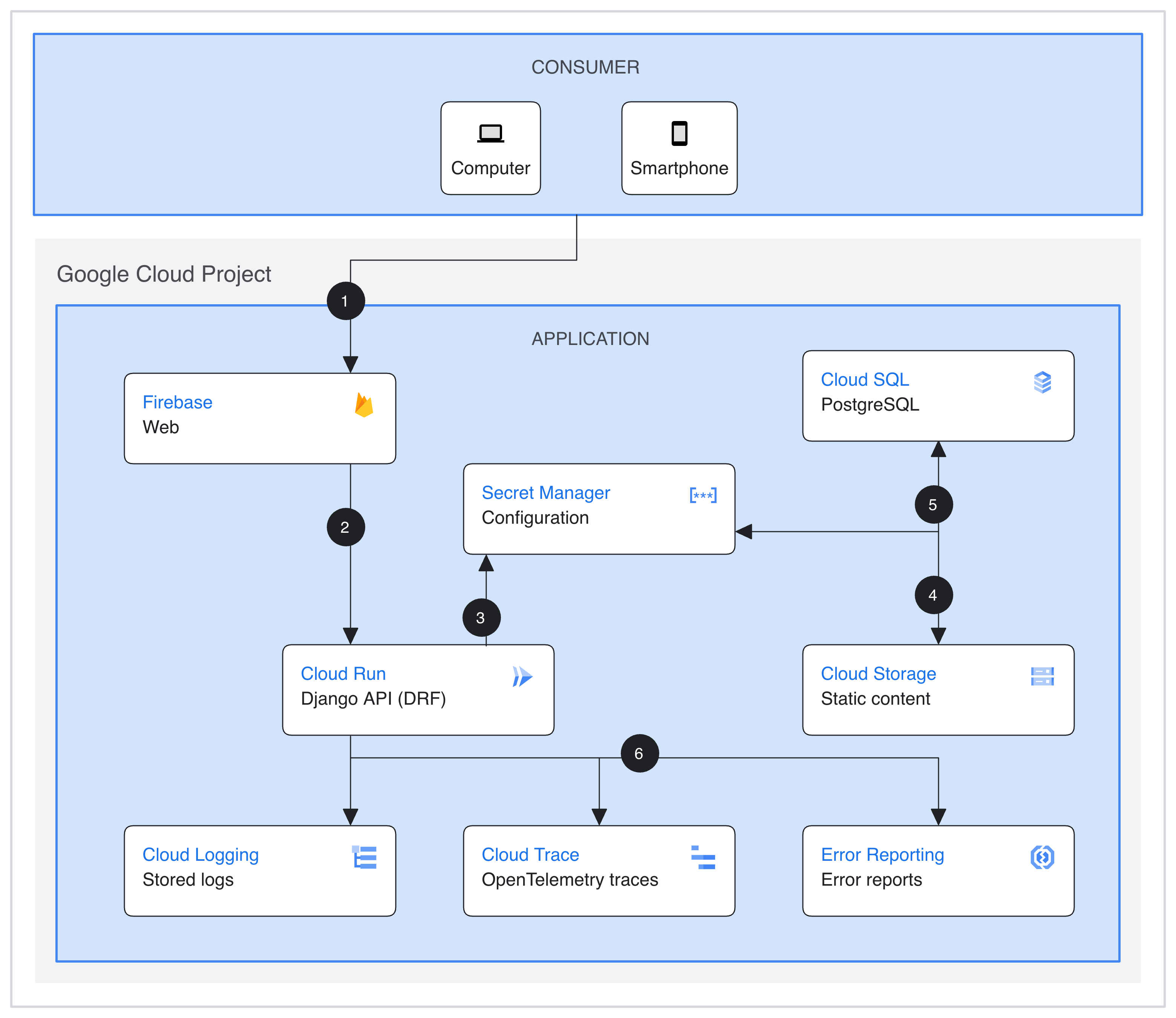
Alur permintaan
Berikut adalah alur pemrosesan permintaan platform e-commerce. Langkah-langkah dalam alur diberi nomor seperti yang ditunjukkan pada diagram arsitektur sebelumnya.
- Frontend klien Firebase Hosting. Frontend menggunakan komponen Lit dan web untuk rendering data API di sisi klien.
- Klien web memanggil backend API yang berjalan sebagai layanan Cloud Run. Server Cloud Run API ditulis dalam Django menggunakan Django REST Framework.
- Konfigurasi dan secret lainnya untuk aplikasi Python disimpan di Secret Manager
- Aset statis untuk aplikasi disimpan di Cloud Storage.
- Database Cloud SQL, yang menggunakan PostgreSQL, digunakan sebagai backend database relasional untuk aplikasi Python.
- Cloud Logging, Cloud Trace, dan Error Reporting menyimpan log, trace OpenTelemetry, dan laporan error yang dikirim oleh produk cloud lain dan server Cloud Run API. Dengan data ini, Anda dapat memantau perilaku aplikasi yang benar dan memecahkan masalah perilaku yang tidak terduga.
Biaya
Untuk mengetahui estimasi biaya resource Google Cloud yang digunakan oleh platform E-commerce dengan solusi komputasi serverless, lihat perkiraan yang telah dihitung sebelumnya di Kalkulator Harga Google Cloud.
Gunakan perkiraan biaya tersebut sebagai titik awal untuk menghitung biaya deployment Anda. Anda dapat mengubah perkiraan biaya untuk mencerminkan setiap perubahan konfigurasi yang Anda rencanakan untuk memastikan resource yang digunakan dalam solusi.
Perkiraan yang telah dihitung sebelumnya didasarkan pada asumsi untuk faktor-faktor tertentu, termasuk hal-hal berikut:
- Lokasi Google Cloud tempat resource di-deploy.
- Durasi waktu resource tersebut digunakan.
Men-deploy solusi
Bagian ini memandu Anda dalam proses men-deploy solusi.
Membuat atau memilih project Google Cloud
Saat Anda men-deploy solusi, Anda perlu menentukan di mana project Google Cloud resource akan di-deploy. Ketika Anda memutuskan apakah akan menggunakan project yang telah ada atau membuat project baru, pertimbangkan faktor-faktor berikut:
- Jika membuat project untuk solusi tersebut, saat deployment tidak diperlukan lagi, Anda dapat menghapus project tersebut dan menghindari penagihan berkelanjutan. Jika Anda menggunakan project yang telah ada, Anda harus menghapus deployment jika tidak lagi memerlukannya.
- Menggunakan project dapat membantu menghindari konflik dengan resource yang telah disediakan sebelumnya, seperti resource yang digunakan untuk workload produksi.
Jika Anda ingin men-deploy solusi dalam project baru, buatlah project sebelum memulai deployment.
Untuk membuat project, selesaikan langkah-langkah berikut ini:
-
Di konsol Google Cloud, buka halaman Pemilih project.
-
Untuk mulai membuat project Google Cloud, klik Buat project.
-
Beri nama project Anda. Catat project ID yang dibuat.
-
Edit kolom lain sesuai kebutuhan.
-
Untuk membuat project, klik Buat.
Mendapatkan izin IAM yang diperlukan
Untuk memulai proses deployment, Anda memerlukan izin Identity and Access Management (IAM)
yang terdaftar dalam tabel berikut ini. Jika Anda memiliki peran dasar roles/owner untuk project tempat Anda berencana men-deploy solusi, berarti Anda telah memiliki semua izin yang diperlukan. Jika Anda tidak memiliki peran roles/owner,
mintalah administrator Anda untuk memberikan izin ini (atau peran yang
menyertakan izin ini) kepada Anda.
| Izin IAM diperlukan | Peran bawaan yang mencakup izin yang diperlukan |
|---|---|
|
Service Usage Admin ( roles/serviceusage.serviceUsageAdmin) |
|
Service Account Admin ( roles/iam.serviceAccountAdmin) |
|
Admin IAM Project ( roles/resourcemanager.projectIamAdmin) |
config.deployments.createconfig.deployments.list |
Cloud Infrastructure Manager Admin ( roles/config.admin) |
Akun layanan yang dibuat untuk solusi
Jika Anda memulai proses deployment melalui konsol, Google akan membuat akun layanan untuk men-deploy solusi atas nama Anda (dan menghapus deployment nanti jika Anda memilihnya). Akun layanan ini diberi izin IAM tertentu untuk sementara; yaitu, izin dicabut secara otomatis setelah operasi deployment dan penghapusan solusi selesai. Google merekomendasikan agar Anda menghapus akun layanan setelah menghapus deployment, seperti yang dijelaskan nanti dalam panduan ini.
Melihat peran yang ditetapkan ke akun layanan
Peran-peran tersebut tercantum di sini untuk mengantisipasi jika administrator project Google Cloud atau organisasi Anda membutuhkan informasi ini.
- Cloud SQL Admin (
roles/cloudsql.admin) - Compute Engine Admin (
roles/compute.admin) - Compute Engine Network Admin (
roles/compute.networkAdmin) - Firebase Service Management Service Agent (
roles/firebase.managementServiceAgent) - Firebase Hosting Admin (
roles/firebasehosting.admin) - Service Account Admin (
roles/iam.serviceAccountAdmin) - Service Account User (
roles/iam.serviceAccountUser) - Project IAM Admin (
roles/resourcemanager.projectIamAdmin) - Cloud Run Admin (
roles/run.admin) - Secret Manager Admin (
roles/secretmanager.admin) - Cloud Storage Admin (
roles/storage.admin)
Memilih metode deployment
Untuk membantu Anda men-deploy solusi ini dengan upaya minimal, konfigurasi Terraform disediakan di GitHub. Konfigurasi Terraform menentukan semua resource Google Cloud yang diperlukan untuk solusi.
Anda dapat men-deploy solusi menggunakan salah satu dari metode berikut ini:
Melalui konsol: Gunakan metode ini jika Anda ingin mencoba solusi dengan konfigurasi default dan melihat cara kerjanya. Cloud Build men-deploy semua resource yang diperlukan untuk solusi. Jika Anda sudah tidak memerlukan solusi yang di-deploy, Anda dapat menghapusnya melalui konsol. Semua resource yang telah Anda buat setelah men-deploy solusi mungkin perlu dihapus secara terpisah.
Untuk menggunakan metode deployment ini, ikuti petunjuknya di Deploy melalui konsol.
Menggunakan Terraform CLI: Gunakan metode ini jika Anda ingin menyesuaikan solusi atau mengotomatisasi penyediaan dan pengelolaan resource menggunakan pendekatan Infrastructure as Code (IaC). Download konfigurasi Terraform melalui GitHub, sesuaikan kode secara opsional sesuai kebutuhan, kemudian deploy solusi menggunakan Terraform CLI. Setelah men-deploy solusi, Anda dapat terus menggunakan Terraform untuk mengelola solusi tersebut.
Untuk menggunakan metode deployment ini, ikuti instruksinya di Men-deploy menggunakan Terraform CLI.
Men-deploy melalui konsol
Selesaikan langkah-langkah berikut untuk men-deploy solusi yang telah terkonfigurasi.
Dalam katalog Solusi Praktis Memulai Google Cloud, buka solusi Platform e-commerce dengan komputasi serverless.
Tinjau informasi yang tersedia di halaman seperti perkiraan biaya solusi dan waktu deployment.
Jika sudah siap untuk mulai men-deploy solusi, klik Deploy.
Panduan interaktif langkah demi langkah akan ditampilkan.
Selesaikan langkah-langkah dalam panduan interaktif.
Catat nama yang Anda masukkan untuk deployment. Nama ini akan diperlukan saat Anda menghapus deployment.
Saat Anda mengklik Deploy, halaman Deployment solusi akan ditampilkan. Kolom Status di halaman ini menampilkan Men-deploy.
Tunggu hingga solusi berhasil di-deploy.
Jika deployment gagal, kolom Status akan menampilkan Gagal. Anda dapat menggunakan log Cloud Build untuk mendiagnosis error. Untuk informasi selengkapnya, lihat Error ketika men-deploy melalui konsol.
Setelah deployment selesai, kolom Status berubah menjadi Ter-deploy.
Untuk melihat dan menggunakan aplikasi web e-commerce yang di-deploy, ikuti petunjuk dalam artikel Menjelajahi deployment Avocano.
Untuk melihat resource Google Cloud yang di-deploy dan konfigurasinya, ikuti tur interaktif.
Ketika Anda tidak lagi memerlukan solusi tersebut, Anda dapat menghapus deployment untuk menghindari penagihan berkelanjutan untuk resource Google Cloud tersebut. Untuk informasi selengkapnya, lihat Menghapus deployment.
Men-deploy menggunakan Terraform CLI
Bagian ini menjelaskan cara menyesuaikan solusi atau mengotomatiskan penyediaan dan pengelolaan solusi menggunakan Terraform CLI. Solusi yang Anda deploy menggunakan Terraform CLI tidak ditampilkan di halaman Deployment solusi pada Konsol Google Cloud.
Menyiapkan klien Terraform
Anda dapat menjalankan Terraform baik di Cloud Shell maupun host lokal Anda. Panduan ini menjelaskan cara menjalankan Terraform di Cloud Shell, yang telah menginstal Terraform di Cloud Shell dan dikonfigurasi untuk diautentikasi dengan Google Cloud.
Kode Terraform untuk solusi ini tersedia di repositori GitHub.
Lakukan clone repositori GitHub ke Cloud Shell.
Perintah akan ditampilkan untuk mengonfirmasi download repositori GitHub ke Cloud Shell.
Klik Confirm.
Cloud Shell diluncurkan di tab browser yang terpisah, lalu kode Terraform didownload ke direktori
$HOME/cloudshell_openlingkungan Cloud Shell Anda.Dalam Cloud Shell, periksa apakah direktori yang sedang bekerja adalah
$HOME/cloudshell_open/terraform-dynamic-python-webapp/infra. Ini merupakan direktori yang berisi file konfigurasi Terraform untuk solusi. Jika Anda perlu mengubah ke direktori tersebut, jalankan perintah berikut:cd $HOME/cloudshell_open/terraform-dynamic-python-webapp/infraLakukan inisialisasi Terraform dengan menjalankan perintah berikut:
terraform initTunggu hingga Anda melihat pesan berikut:
Terraform has been successfully initialized!
Mengonfigurasi variabel Terraform
Kode Terraform yang Anda download mencakup variabel yang dapat digunakan untuk menyesuaikan deployment berdasarkan persyaratan Anda. Misalnya, Anda dapat menentukan project Google Cloud dan region tempat Anda ingin men-deploy solusi.
Pastikan direktori yang sedang bekerja adalah
$HOME/cloudshell_open/terraform-dynamic-python-webapp/infra. Jika bukan, buka direktori tersebut.Pada direktori yang sama, buatlah file teks dengan nama
terraform.tfvars.Dalam file
terraform.tfvars, salin cuplikan kode berikut dan tetapkan nilai untuk variabel yang diperlukan.- Ikuti petunjuk yang disediakan sebagai komentar dalam cuplikan kode.
- Cuplikan kode ini hanya mencakup variabel yang harus Anda tetapkan
nilainya. Konfigurasi Terraform mencakup variabel lain yang memiliki
nilai default. Untuk meninjau semua variabel dan nilai default, lihat
file
variables.tfyang tersedia di direktori$HOME/cloudshell_open/terraform-dynamic-python-webapp/infra. Pastikan setiap nilai yang Anda tetapkan dalam file
terraform.tfvarscocok dengan jenis variabel seperti yang dideklarasikan di dalam filevariables.tf. Misalnya, jika jenis yang ditentukan untuk variabel dalam filevariables.tfadalahbool, Anda harus menentukantrueataufalsesebagai nilai variabel tersebut di fileterraform.tfvars.# This is an example of the terraform.tfvars file. # The values in this file must match the variable types declared in variables.tf. # The values in this file override any defaults in variables.tf. # ID of the project in which you want to deploy the solution project_id = "PROJECT_ID" # Google Cloud region where you want to deploy the solution # Example: us-central1 region = "REGION" # Google Cloud zone where you want to deploy the solution # Example: us-central1-a zone = "ZONE" # Container Registry that hosts the client image client_image_host = "hsa-public/serverless-ecommerce" # Container Registry that hosts the server image server_image_host = "hsa-public/serverless-ecommerce"Untuk mengetahui informasi tentang nilai yang dapat Anda tetapkan ke variabel yang diperlukan, lihat artikel berikut:
- PROJECT_ID: Mengidentifikasi project
- REGION dan ZONE: Region dan zona yang tersedia
Memvalidasi dan meninjau konfigurasi Terraform
Pastikan direktori yang sedang bekerja adalah
$HOME/cloudshell_open/terraform-dynamic-python-webapp/infra. Jika bukan, buka direktori tersebut.Pastikan konfigurasi Terraform tidak terdapat error:
terraform validateJika perintah menunjukkan error, lakukan perbaikan yang diperlukan dalam konfigurasi kemudian jalankan kembali perintah
terraform validate. Ulangi langkah ini hingga perintah menunjukkan pesan berikut:Success! The configuration is valid.Tinjau resource yang ditentukan dalam konfigurasi:
terraform planJika Anda tidak membuat file
terraform.tfvarsseperti yang dijelaskan sebelumnya, Terraform akan meminta Anda memasukkan nilai untuk variabel yang tidak memiliki nilai default. Masukkan nilai yang diperlukan.Output perintah
terraform planadalah daftar resource yang disediakan Terraform ketika Anda menerapkan konfigurasi.Jika Anda ingin melakukan perubahan, edit konfigurasi, kemudian jalankan kembali perintah
terraform validatedanterraform plan.
Menyediakan resource
Jika tidak ada perubahan lebih lanjut yang diperlukan dalam konfigurasi Terraform, deploy resource.
Pastikan direktori yang sedang bekerja adalah
$HOME/cloudshell_open/terraform-dynamic-python-webapp/infra. Jika bukan, buka direktori tersebut.Terapkan konfigurasi Terraform:
terraform applyJika Anda tidak membuat file
terraform.tfvarsseperti yang dijelaskan sebelumnya, Terraform akan meminta Anda memasukkan nilai untuk variabel yang tidak memiliki nilai default. Masukkan nilai yang diperlukan.Terraform menampilkan daftar resource yang akan dibuat.
Ketika Anda diminta untuk melakukan tindakan, masukkan
yes.Terraform menampilkan pesan yang menunjukkan progres deployment.
Jika deployment tidak dapat diselesaikan, Terraform akan menampilkan error yang menyebabkan kegagalan. Tinjau pesan error dan update konfigurasi untuk memperbaiki error. Kemudian jalankan kembali perintah
terraform apply. Untuk bantuan terkait pemecahan masalah error Terraform, lihat Error ketika men-deploy solusi menggunakan Terraform CLI.Setelah semua resource dibuat, Terraform akan menampilkan pesan berikut:
Apply complete!Untuk melihat dan menggunakan aplikasi web e-commerce yang di-deploy, ikuti petunjuk dalam artikel Menjelajahi deployment Avocano.
Untuk melihat resource Google Cloud yang di-deploy dan konfigurasinya, ikuti tur interaktif.
Ketika Anda tidak lagi memerlukan solusi tersebut, Anda dapat menghapus deployment untuk menghindari penagihan berkelanjutan untuk resource Google Cloud tersebut. Untuk mengetahui informasi selengkapnya, lihat Menghapus deployment.
Jelajahi deployment Avocano Anda
Anda telah men-deploy aplikasi situs Avocano. Anda dapat mengunjungi situs Avocano dan melihat-lihat, lalu jelajahi cara kerja solusi tersebut di konsol Google Cloud. Perlu diketahui bahwa setelah men-deploy aplikasi, diperlukan waktu beberapa menit agar situs muncul di alamat yang diberikan.
Apa itu Avocano?
Solusi ini menggunakan aplikasi sampel bernama Avocano untuk mendemonstrasikan deployment dan pengelolaan aplikasi web dengan banyak alat dan produk yang digunakan untuk aplikasi serverless. Avocano adalah aplikasi yang meniru penerapan aplikasi web e-commerce di dunia nyata.
Frontend Avocano menyajikan etalase tiruan, tempat Anda dapat menambahkan item ke keranjang, dan mencoba menyelesaikan proses checkout, tetapi kemudian toko mengungkapkan bahwa itu palsu (Avoca--no!). Meskipun Anda tidak dapat membeli avocano, aplikasi ini menunjukkan pengelolaan inventaris dengan mengurangi jumlah produk yang tersedia satu per satu.

Jelajahi frontend
Untuk meluncurkan frontend deployment solusi Anda:
- Buka Firebase console.
- Pilih project yang ada.
- Buka bagian Build > Hosting.
- Pilih Domain yang diakhiri dengan web.app. Frontend aplikasi contoh Anda akan terbuka di jendela browser baru.
Sekarang Anda dapat berinteraksi dengan situs Avocano seperti yang akan dilihat pelanggannya, termasuk menjelajahi produk, menambahkan produk ke keranjang belanja, dan check out sebagai tamu.
Lihat penskalaan otomatis dan konfigurasi konkurensi
Cloud Runsecara otomatis meningkatkan atau menurunkan skala instance container dari nol, bergantung pada traffic, guna memberikan waktu startup yang cepat untuk aplikasi Anda.
Pahami setelan untuk penskalaan otomatis dan konkurensi
Penting untuk dipahami bahwa setelan untuk penskalaan otomatis dan konkurensi di Cloud Run dapat memengaruhi performa dan biaya aplikasi Anda. Setelan ini dijelaskan secara singkat di bawah:
Instance minimum: Anda dapat menetapkan setelan instance minimum untuk mengaktifkan instance tidak ada aktivitas untuk layanan Anda. Dengan meningkatkan setelan instance minimum untuk mengantisipasi traffic yang lebih tinggi, Anda dapat meminimalkan waktu respons untuk pengguna N pertama. Jika layanan Anda memerlukan latensi yang lebih rendah, terutama saat melakukan penskalaan dari nol instance aktif, Anda dapat menentukan jumlah minimum instance container yang tetap aktif dan siap untuk melayani permintaan.
Instance maksimum: Meningkatkan setelan instance maksimum di Cloud Run dapat membantu Anda melayani traffic yang sangat tinggi yang diharapkan. IDalam skenario seperti itu, Anda juga harus mengevaluasi kuota saat ini dan mempertimbangkan untuk meminta penambahan kuota. Mengurangi setelan instance maksimum dapat membantu Anda menghindari biaya yang tidak terduga atau pemanfaatan infrastruktur pendukung pokok yang lebih tinggi (seperti kapasitas database Anda).
Konkurensi: Setelan serentak Cloud Run menentukan jumlah maksimum permintaan yang dapat diproses secara bersamaan oleh instance penampung tertentu. Mengoptimalkan memori, CPU, dan konkurensi untuk perilaku aplikasi Anda akan memastikan bahwa setiap instance container memiliki pemanfaatan terbaik, dan meminimalkan kebutuhan untuk meningkatkan skala ke instance baru. Untuk mengetahui informasi selengkapnya, lihat Mengoptimalkan konkurensi.
Lihat setelan penskalaan otomatis dan konkurensi
Untuk melihat setelan instance minimum dan maksimum saat ini, serta setelan konkurensi untuk layanan Cloud Run Anda:
- Buka Cloud Run
- Klik layanan yang Anda minati untuk membuka halaman Detail layanan.
- Klik tab Revisi.
- Pada panel detail di sebelah kanan, instance minimum, instance maksimum, dan setelan konkurensi saat ini dicantumkan di bagian tab Container.
Jika Anda ingin mempelajari cara menyesuaikan setelan ini untuk mengoptimalkan performa aplikasi, lihat Tips pengembangan umum dalam dokumentasi Cloud Run.
Lihat log traffic
Anda dapat menggunakan alat logging di Cloud Run untuk memantau traffic ke aplikasi Anda dan mendapatkan peringatan saat terjadi masalah.
Untuk melihat log layanan Cloud Run Anda:
- Buka Cloud Run
- Klik layanan yang diinginkan pada daftar yang ditampilkan.
- Klik tab Logs untuk mendapatkan log permintaan dan container untuk semua revisi layanan ini. Pemfilteran dapat dilakukan berdasarkan tingkat keparahan log.
Cloud Run secara otomatis merekam log dari banyak tempat:
apa pun yang ditulis ke standard out dan error standar, apa pun di /var/log/, dan lainnya.
Setiap logging manual yang dilakukan dengan library Cloud Logging
juga akan direkam.
Anda juga dapat melihat log untuk layanan ini langsung di Cloud Logging dengan
mengklik Lihat di Logs Explorer.
Di aplikasi Avocano, coba tindakan pengguna berikut untuk memicu output yang sesuai yang dapat Anda lihat di log.
| Tindakan pengguna | Output log |
|---|---|
| Beli keranjang belanja menggunakan Kumpulkan sebagai jenis pembayaran dan jumlah produk di keranjang tidak melebihi jumlah inventaris. | Output log menampilkan log info, dengan
status httpRequest 200. |
| Beli keranjang belanja menggunakan Kumpulkan sebagai jenis pembayaran, tetapi jumlah produk di keranjang melebihi jumlah inventaris. | Output log menampilkan log Peringatan, dengan status httpRequest
400. |
| Beli keranjang belanja menggunakan Kredit sebagai jenis pembayaran. | Output log menampilkan log Error, dengan status httpRequest
501. |
Anda dapat melihat kode yang menimbulkan error yang mengarah ke respons HTTP 400/501
dalam file serializers.py
. Cloud Run mencatat responsnya, dan membuat entri log
permintaan yang sesuai.
Anda dapat menggunakan pemberitahuan berbasis log untuk memberi tahu Anda setiap kali pesan tertentu muncul di log yang disertakan.
Lihat instrumentasi trace dan trace yang direkam
Solusi ini menggunakan instrumentasi otomatis Open Telemetry Python untuk mengambil data telemetri untuk aplikasi Avocano.
Pahami cara tracing diterapkan
Solusi ini mengimplementasikan kode dan setelan konfigurasi berikut untuk menghasilkan rekaman aktivitas menggunakan instrumentasi otomatis:
- Tambahkan dependensi untuk Cloud Trace dalam
file requirements.txt
, termasuk yang berikut ini:
opentelemetry-distro: menginstal Open Telemetry API, SDK, dan alat command line.opentelemetry-instrumentation: menambahkan dukungan untuk instrumentasi otomatis Python.opentelemetry-exporter-gcp-trace: menyediakan dukungan untuk mengekspor rekaman aktivitas ke Cloud Trace.opentelemetry-resource-detector: memberikan dukungan untuk mendeteksi resource Google Cloud.opentelemetry-instrumentation-django: mengizinkan permintaan pelacakan untuk aplikasi Django.
- Tetapkan binding IAM di file
iam.tfuntuk memungkinkan server menulis ke Cloud Trace. - Konfigurasikan variabel lingkungan
OTEL_TRACES_EXPORTERdi fileservices.tfagar dapat menggunakan pengekspor untuk Cloud Trace. - Di
server/Procfile, konfigurasi server untuk menjalankan perintahopentelemetry-instrumentdi aplikasi Avocano. Perintah ini mendeteksi paket di Avocano dan menerapkan instrumentasi pelacakan otomatis pada paket tersebut, jika memungkinkan.
Untuk mempelajari lebih lanjut cara mengumpulkan data Cloud Trace untuk Python, lihat Python dan OpenTelemetry.
Lihat data latensi
Agar dapat melihat data latensi permintaan, ikuti langkah-langkah berikut:
- Buka Cloud Trace
- Di bagian Pilih rekaman aktifitas di halaman Daftar rekaman aktifitas, klik titik biru, yang mewakili rekaman aktivitas yang direkam. Kolom Latensi menampilkan latensi untuk rekaman aktivitas yang diambil.
Anda juga dapat melihat data rekaman aktivitas menggunakan visualisasi berikut di halaman Daftar rekaman aktifitas:
- Grafik waterfall: mewakili permintaan lengkap melalui aplikasi. Setiap langkah dalam linimasa adalah span, yang dapat Anda klik untuk melihat detailnya. Cloud Run secara otomatis membuat span untuk operasi internal, seperti penanganan permintaan dan load balancing. Span ini muncul dalam grafik waterfall yang sama dengan span yang dihasilkan oleh Avocano, sehingga Anda dapat melihat masa aktif penuh permintaan.
- Detail span: menampilkan label atau anotasi apa pun yang Anda tambahkan ke kode aplikasi saat menginstrumentasikannya untuk rekaman aktivitas.
Jika Anda ingin menambahkan rekaman aktivitas yang disesuaikan, lihat Instrumentasi Manual dalam dokumentasi Open Telemetry.
Rekomendasi desain
Bagian ini berisi rekomendasi penggunaan platform E-commerce dengan solusi komputasi serverless untuk mengembangkan arsitektur yang memenuhi kebutuhan Anda akan keamanan, keandalan, biaya, dan performa.
Untuk melihat rekomendasi desain untuk setiap area, klik tab yang sesuai.
Tingkatkan keamanan
| Fokus desain | Saran |
|---|---|
| Enkripsi data |
Secara default, Cloud Run mengenkripsi data menggunakan kunci enkripsi yang dikelola Google. Untuk melindungi container dengan menggunakan kunci yang Anda kontrol, Anda dapat menggunakan kunci enkripsi yang dikelola pelanggan. Untuk informasi selengkapnya, lihat Menggunakan kunci enkripsi yang dikelola pelanggan. |
| Keamanan supply chain software | Untuk memastikan bahwa hanya image container resmi yang di-deploy ke layanan Cloud Run, Anda dapat menggunakan Otorisasi Biner. |
Meningkatkan keandalan
| Fokus desain | Saran |
|---|---|
| Penskalaan aplikasi | Layanan Cloud Run dalam solusi tersebut dikonfigurasi untuk menskalakan instance container secara horizontal berdasarkan beban permintaan. Tinjau dan sesuaikan parameter penskalaan otomatis berdasarkan persyaratan Anda. Untuk mengetahui informasi selengkapnya, lihat Tentang penskalaan otomatis instance container. |
| Penanganan permintaan | Untuk meningkatkan daya respons layanan Cloud Run yang menyimpan status spesifik klien pada instance container, Anda dapat menggunakan afinitas sesi. Permintaan dari klien yang sama dirutekan ke instance container yang sama sesuai upaya terbaik. Untuk mengetahui informasi selengkapnya, lihat Menetapkan afinitas sesi (layanan). |
| Ketahanan data | Untuk melindungi data dari kehilangan, Anda dapat menggunakan pencadangan otomatis database Cloud SQL. Untuk informasi selengkapnya, lihat artikel Tentang cadangan Cloud SQL. |
| Ketersediaan tinggi (HA) database | Database Cloud SQL dalam solusi tersebut di-deploy dalam satu zona. Untuk ketersediaan tinggi, Anda dapat menggunakan konfigurasi multi-zona. Untuk informasi selengkapnya, lihat Tentang ketersediaan tinggi. Jika ketersediaan tinggi database merupakan persyaratan penting, AlloyDB for PostgreSQL adalah layanan Google Cloud alternatif yang dapat Anda pertimbangkan. |
| Keandalan database | Instance Cloud SQL dalam solusi ini menggunakan
jenis mesin Instance Cloud SQL yang menggunakan jenis mesin |
| Kuota dan batas | Jumlah resource Cloud Run terbatas. Jika Anda mengantisipasi lonjakan traffic, misalnya karena liburan atau acara penjualan musiman, Anda harus meminta penambahan kuota. Untuk mengetahui informasi selengkapnya, lihat Cara menambah kuota. Beberapa permintaan kuota memerlukan persetujuan manual, jadi Anda harus membuat perencanaan terlebih dahulu. Anda juga dapat menyetel peringatan tentang kemajuan Anda dalam mencapai kuota. |
Mengoptimalkan biaya
| Fokus desain | Saran |
|---|---|
| Efisiensi sumber daya | Cloud Run menentukan jumlah permintaan yang harus dikirim ke instance container berdasarkan penggunaan CPU dan penggunaan memori. Dengan meningkatkan setelan serentak maksimum, Anda dapat mengurangi jumlah instance container yang perlu dibuat oleh Cloud Run, sehingga mengurangi biaya. Untuk mengetahui informasi selengkapnya, lihat Permintaan serentak maksimum per instance (layanan). Layanan Cloud Run dalam solusi ini dikonfigurasi untuk mengalokasikan CPU hanya selama pemrosesan permintaan. Saat layanan Cloud Run selesai menangani permintaan, akses instance container ke CPU akan dinonaktifkan. Untuk informasi tentang efek biaya dan performa dari konfigurasi ini, lihat Alokasi CPU (layanan). |
Meningkatkan performa
| Fokus desain | Saran |
|---|---|
| Waktu mulai aplikasi | Untuk mengurangi efek performa cold start, Anda dapat mengonfigurasi jumlah minimum instance container Cloud Run ke nilai bukan nol. Untuk informasi selengkapnya, lihat Tips pengembangan umum untuk Cloud Run. |
| Setel konkurensi | Solusi ini disesuaikan untuk memaksimalkan throughput container individual. Cloud Run otomatis menyesuaikan konkurensi untuk melayani beberapa permintaan. Namun, Anda harus menyesuaikan konkurensi maksimum default jika container Anda tidak dapat memproses banyak permintaan serentak, atau jika container Anda dapat menangani volume permintaan yang lebih besar. Untuk mengetahui informasi selengkapnya, lihat Mengoptimalkan konkurensi. |
| Performa database | Untuk aplikasi yang sensitif terhadap performa, Anda dapat meningkatkan performa Cloud SQL dengan menggunakan jenis mesin yang lebih besar dan dengan meningkatkan kapasitas penyimpanan. Jika performa database merupakan persyaratan penting, AlloyDB untuk PostgreSQL adalah layanan Google Cloud alternatif yang dapat Anda pertimbangkan. |
Perhatikan hal-hal berikut:
- Sebelum membuat perubahan desain apa pun, evaluasi dampak biaya dan pertimbangkan kemungkinan kompromi dengan fitur lain. Anda dapat menilai dampak biaya perubahan desain dengan menggunakan Kalkulator Harga Google Cloud.
- Untuk menerapkan perubahan desain dalam solusi tersebut, Anda memerlukan keahlian dalam coding Terraform dan pengetahuan tingkat lanjut tentang layanan Google Cloud yang digunakan pada solusi tersebut.
- Jika Anda mengubah konfigurasi Terraform yang disediakan Google, dan mengalami error, buat masalah di GitHub. Laporan masalah pada GitHub ditinjau berdasarkan upaya terbaik dan tidak ditujukan untuk pertanyaan umum.
- Untuk informasi selengkapnya mengenai mendesain dan menyiapkan lingkungan tingkat produksi di Google Cloud, lihat Desain zona landing di Google Cloud dan Checklist penyiapan Google Cloud.
Menghapus deployment solusi
Jika Anda tidak lagi memerlukan deployment solusi, hapus deployment tersebut guna menghindari penagihan berkelanjutan untuk resource yang Anda buat.
Menghapus melalui konsol
Gunakan prosedur ini jika Anda men-deploy solusi melalui konsol.
Pada Konsol Google Cloud, buka halaman Deployment solusi.
Pilih project berisi deployment yang ingin Anda hapus.
Cari deployment yang ingin Anda hapus.
Klik Tindakan , lalu pilih Hapus.
Masukkan nama deployment, lalu klik Konfirmasi.
Kolom Status menampilkan Menghapus.
Jika penghapusan gagal, lihat panduan pemecahan masalah pada bagian Error saat menghapus deployment.
Jika tidak lagi memerlukan project Google Cloud yang digunakan untuk solusi, Anda dapat menghapus project tersebut. Untuk informasi selengkapnya, lihat Opsional: Menghapus project
Menghapus menggunakan Terraform CLI
Gunakan prosedur ini jika Anda men-deploy solusi menggunakan Terraform CLI.
Di Cloud Shell, pastikan direktori kerja saat ini adalah
$HOME/cloudshell_open/terraform-dynamic-python-webapp/infra. Jika bukan, buka direktori tersebut.Hapus resource yang disediakan oleh Terraform:
terraform destroyTerraform menampilkan daftar resource yang akan dimusnahkan.
Ketika Anda diminta untuk melakukan tindakan, masukkan
yes.Terraform menampilkan pesan yang menunjukkan progres. Setelah semua resource dihapus, Terraform akan menampilkan pesan berikut:
Destroy complete!Jika penghapusan gagal, lihat panduan pemecahan masalah pada bagian Error saat menghapus deployment.
Jika tidak lagi memerlukan project Google Cloud yang digunakan untuk solusi, Anda dapat menghapus project tersebut. Untuk informasi selengkapnya, lihat Opsional: Menghapus project
Opsional: Menghapus project
Jika Anda men-deploy solusi di project Google Cloud baru, dan tidak lagi memerlukan project tersebut, hapus dengan melakukan langkah-langkah berikut:
- Pada Konsol Google Cloud, buka halaman Kelola resource
- Pada daftar project, pilih project yang ingin Anda hapus, lalu klik Hapus.
- Pada layar perintah, ketik project ID, lalu klik Matikan.
Jika Anda memutuskan untuk mempertahankan project, hapus akun layanan yang dibuat untuk solusi ini, seperti yang akan dijelaskan pada bagian selanjutnya.
Opsional: Menghapus akun layanan
Jika Anda menghapus project yang digunakan untuk solusi tersebut, lewati bagian ini.
Seperti yang telah disebutkan dalam panduan ini, ketika men-deploy solusi, akun layanan akan dibuat atas nama Anda. Akun layanan telah diberi izin IAM tertentu untuk sementara; yaitu, izin yang otomatis dicabut setelah operasi deployment dan penghapusan solusi selesai, tetapi akun layanan tidak dihapus. Google merekomendasikan agar Anda menghapus akun layanan ini.
Jika Anda men-deploy solusi melalui Konsol Google Cloud, buka halaman Deployment solusi. (Jika Anda sudah berada di halaman tersebut, muat ulang browser.) Proses terpicu di latar belakang untuk menghapus akun layanan. Tidak ada tindakan lebih lanjut yang diperlukan.
Jika Anda men-deploy solusi menggunakan Terraform CLI, lakukan langkah-langkah berikut:
Di Konsol Google Cloud, buka halaman Service accounts.
Pilih project yang Anda gunakan untuk solusi tersebut.
Pilih akun layanan yang ingin Anda hapus.
ID email akun layanan yang digunakan untuk membuat solusi menggunakan format berikut:
goog-sc-DEPLOYMENT_NAME-NNN@PROJECT_ID.iam.gserviceaccount.comID email berisi nilai-nilai berikut:
- DEPLOYMENT_NAME: nama deployment.
- NNN: 3 digit angka acak.
- PROJECT_ID: ID project tempat Anda men-deploy solusi.
Klik Delete.
Memecahkan masalah error
Tindakan yang dapat Anda lakukan untuk mendiagnosis dan mengatasi error bergantung pada metode deployment dan kompleksitas error.
Error ketika men-deploy melalui konsol
Jika deployment gagal saat Anda menggunakan konsol, lakukan hal-hal berikut:
Buka halaman Deployment solusi.
Jika deployment gagal, kolom Status akan menampilkan Gagal.
Lihat detail error yang menyebabkan kegagalan:
Klik Tindakan.
Pilih Lihat log Cloud Build.
Tinjau log Cloud Build dan ambil tindakan yang sesuai untuk menyelesaikan masalah yang menyebabkan kegagalan.
Error ketika men-deploy menggunakan Terraform CLI
Jika deployment gagal saat Anda menggunakan Terraform, output perintah terraform
apply akan menyertakan pesan error yang dapat Anda tinjau untuk mendiagnosis
masalah.
Pada bagian berikut ditunjukkan contoh error deployment yang mungkin Anda alami saat menggunakan Terraform.
Error API dinonaktifkan
Jika Anda membuat project dan segera mencoba men-deploy solusi di project baru, deployment mungkin akan gagal dengan error seperti berikut:
Error: Error creating Network: googleapi: Error 403: Compute Engine API has not
been used in project PROJECT_ID before or it is disabled. Enable it by visiting
https://console.developers.google.com/apis/api/compute.googleapis.com/overview?project=PROJECT_ID
then retry. If you enabled this API recently, wait a few minutes for the action
to propagate to our systems and retry.
Jika error ini terjadi, tunggu beberapa menit, lalu jalankan terraform apply
kembali perintah.
Error tidak dapat menetapkan alamat yang diminta
Ketika Anda menjalankan perintah terraform apply, error cannot assign requested address
mungkin saja terjadi, dengan pesan seperti berikut:
Error: Error creating service account:
Post "https://iam.googleapis.com/v1/projects/PROJECT_ID/serviceAccounts:
dial tcp [2001:db8:ffff:ffff::5f]:443:
connect: cannot assign requested address
Jika terjadi error ini, jalankan kembali perintah terraform apply.
Error ketika menghapus deployment
Dalam kasus tertentu, upaya untuk menghapus deployment mungkin akan gagal:
- Jika Anda mengubah resource yang disediakan oleh solusi setelah men-deploy solusi melalui konsol, lalu Anda mencoba menghapus deployment, penghapusan mungkin akan gagal. Kolom Status pada halaman Deployment solusi akan menampilkan Gagal, dan log Cloud Build akan menunjukkan penyebab error.
- Jika Anda mengubah resource dengan menggunakan antarmuka non-Terraform (misalnya, konsol)
setelah men-deploy solusi menggunakan
Terraform CLI, kemudian Anda mencoba menghapus deployment,
penghapusan mungkin akan gagal. Pesan dalam output perintah
terraform destroymenunjukkan penyebab error.
Tinjau log dan pesan error serta identifikasi dan hapus resource yang menyebabkan error tersebut. Setelah itu, coba hapus kembali deployment.
Jika deployment berbasis konsol tidak dapat dihapus dan Anda tidak dapat mendiagnosis error menggunakan log Cloud Build, Anda dapat menghapus deployment tersebut menggunakan Terraform CLI yang akan dijelaskan pada bagian berikutnya.
Menghapus deployment berbasis konsol menggunakan Terraform CLI
Bagian ini menjelaskan cara menghapus deployment berbasis konsol jika terjadi error saat Anda mencoba menghapusnya melalui konsol. Dalam pendekatan ini, Anda perlu mendownload konfigurasi Terraform untuk deployment yang ingin dihapus, lalu gunakan Terraform CLI untuk menghapus deployment tersebut.
Identifikasi region tempat kode Terraform, log, dan data deployment lainnya disimpan. Region ini mungkin berbeda dari region yang Anda pilih ketika men-deploy solusi.
Pada Konsol Google Cloud, buka halaman Deployment solusi.
Pilih project berisi deployment yang ingin Anda hapus.
Dalam daftar deployment, identifikasi baris deployment yang ingin Anda hapus.
Klik Lihat semua konten baris.
Pada kolom Lokasi, catat lokasi kedua seperti yang ditandai dalam contoh berikut:
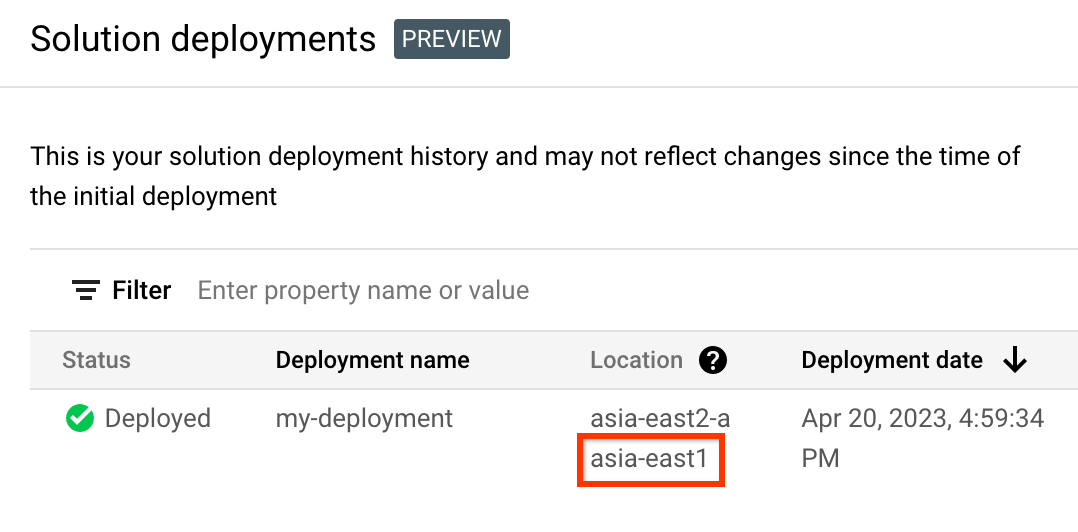
Di konsol Google Cloud, aktifkan Cloud Shell.
Di bagian bawah Google Cloud Console, Cloud Shell sesi akan terbuka dan menampilkan perintah command line. Cloud Shell adalah lingkungan shell dengan Google Cloud CLI yang sudah terinstal, dan dengan nilai yang sudah ditetapkan untuk project Anda saat ini. Diperlukan waktu beberapa detik untuk melakukan inisialisasi sesi.
Membuat variabel lingkungan untuk project ID, region, dan nama deployment yang ingin Anda hapus:
export REGION="REGION" export PROJECT_ID="PROJECT_ID" export DEPLOYMENT_NAME="DEPLOYMENT_NAME"Dalam perintah ini, ganti kode berikut:
- REGION: lokasi yang Anda catat sebelumnya dalam prosedur ini.
- PROJECT_ID: ID project tempat Anda men-deploy solusi.
- DEPLOYMENT_NAME: nama deployment yang ingin Anda hapus.
Dapatkan ID revisi deployment terbaru yang ingin Anda hapus:
export REVISION_ID=$(curl \ -H "Authorization: Bearer $(gcloud auth print-access-token)" \ -H "Content-Type: application/json" \ "https://config.googleapis.com/v1alpha2/projects/${PROJECT_ID}/locations/${REGION}/deployments/${DEPLOYMENT_NAME}" \ | jq .latestRevision -r) echo $REVISION_IDOutputnya mirip dengan hal berikut ini:
projects/PROJECT_ID/locations/REGION/deployments/DEPLOYMENT_NAME/revisions/r-0Dapatkan lokasi Cloud Storage dari konfigurasi Terraform untuk deployment:
export CONTENT_PATH=$(curl \ -H "Authorization: Bearer $(gcloud auth print-access-token)" \ -H "Content-Type: application/json" \ "https://config.googleapis.com/v1alpha2/${REVISION_ID}" \ | jq .applyResults.content -r) echo $CONTENT_PATHBerikut adalah contoh output dari perintah ini:
gs://PROJECT_ID-REGION-blueprint-config/DEPLOYMENT_NAME/r-0/apply_results/contentDownload konfigurasi Terraform dari Cloud Storage ke Cloud Shell:
gsutil cp -r $CONTENT_PATH $HOME cd $HOME/content/infraTunggu hingga pesan
Operation completedditampilkan, seperti yang ditunjukkan dalam contoh berikut:Operation completed over 45 objects/268.5 KiBLakukan inisialisasi Terraform:
terraform initTunggu hingga Anda melihat pesan berikut:
Terraform has been successfully initialized!Menghapus resource yang di-deploy:
terraform destroyTerraform menampilkan daftar resource yang akan dimusnahkan.
Jika muncul peringatan tentang variabel yang tidak dideklarasikan, abaikan peringatan tersebut.
Ketika Anda diminta untuk melakukan tindakan, masukkan
yes.Terraform menampilkan pesan yang menunjukkan progres. Setelah semua resource dihapus, Terraform akan menampilkan pesan berikut:
Destroy complete!Menghapus artefak deployment:
curl -X DELETE \ -H "Authorization: Bearer $(gcloud auth print-access-token)" \ -H "Content-Type: application/json" \ "https://config.googleapis.com/v1alpha2/projects/${PROJECT_ID}/locations/${REGION}/deployments/${DEPLOYMENT_NAME}?force=true&delete_policy=abandon"Tunggu beberapa detik, lalu verifikasi bahwa artefak deployment telah dihapus:
curl -H "Authorization: Bearer $(gcloud auth print-access-token)" \ -H "Content-Type: application/json" \ "https://config.googleapis.com/v1alpha2/projects/${PROJECT_ID}/locations/${REGION}/deployments/${DEPLOYMENT_NAME}" \ | jq .error.messageJika output menampilkan
null, tunggu beberapa detik, lalu jalankan kembali perintah.Setelah artefak deployment dihapus, pesan seperti yang ditunjukkan pada contoh yang ditampilkan berikut ini:
Resource 'projects/PROJECT_ID/locations/REGION/deployments/DEPLOYMENT_NAME' was not found
Mengirim masukan
Solusi Praktis hanya untuk keperluan informasi dan bukan produk yang didukung secara resmi. Google dapat mengubah atau menghapus solusi tanpa pemberitahuan.
Untuk memecahkan masalah error, tinjau log Cloud Build dan output Terraform.
Untuk mengirim masukan, lakukan hal-hal berikut:
- Untuk dokumentasi, tutorial dalam konsol, atau solusinya, gunakan tombol Kirim Masukan pada halaman tersebut.
Untuk kode yang tidak dimodifikasi, buat masalah di repositori GitHub yang sesuai:
Masalah GitHub ditinjau berdasarkan upaya terbaik dan tidak ditujukan untuk pertanyaan penggunaan umum.
- Untuk masalah terkait produk yang digunakan dalam solusi, hubungi Cloud Customer Care.
Langkah selanjutnya
Solusi ini menunjukkan cara men-deploy aplikasi web e-commerce menggunakan Cloud Run. Untuk terus mempelajari produk dan kemampuan Google Cloud lebih lanjut, lihat:
- Tips pengembangan umum untuk Cloud Run.
- Praktik terbaik pengujian beban untuk Cloud Run.
- Tutorial autentikasi pengguna akhir untuk Cloud Run.
- Menayangkan konten dinamis dan menghosting microservice menggunakan Firebase Hosting.
